Jak povolit soubory cookie na iPadu
Co vědět
- Safari: Nastavení > Safari > pohybovat Blokovat všechny soubory cookie a Zabránit sledování napříč weby posuvníky na off/white.
- Chrome: Nastavení > Chrome > pohybovat Povolit sledování napříč weby posuvník na zapnuto/zelené.
- Omezte rušivou reklamu a sledování bez deaktivace všech souborů cookie pomocí blokátorů reklam.
Soubory cookie jsou malé soubory, které webové stránky přidávají do vašeho prohlížeče, aby zlepšily váš zážitek z procházení webu. Tento článek vysvětluje, jak povolit soubory cookie na iPadu ve webových prohlížečích Safari a Chrome.
Jak povolím soubory cookie na iPadu?
Soubory cookie jsou obecně ve výchozím nastavení zapnuté, takže je v mnoha případech nebudete muset povolovat. Pokud jste tedy nezměnili nastavení souborů cookie, vše je připraveno! Pokud jste však někdy změnili nastavení ochrany osobních údajů na iPadu, možná jste vypnuli soubory cookie. Pokud je to váš případ, povolte soubory cookie na iPadu takto:
-
Klepněte Nastavení.
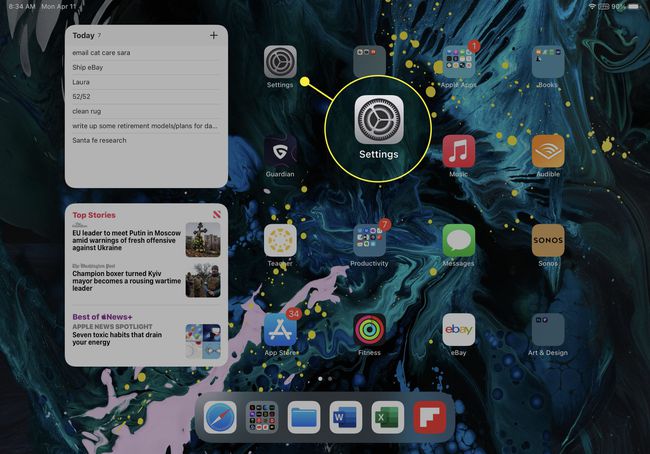
-
Klepněte Safari.
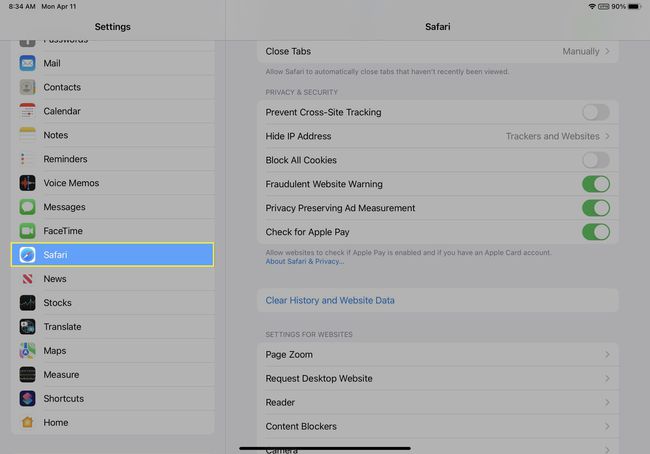
Pamatujte, že soubory cookie do vašeho prohlížeče přidávají webové stránky, takže tuto předvolbu řídíte pro každý prohlížeč, nikoli na úrovni operačního systému. Tady je
jak smazat cookies Pokud potřebuješ. -
Přejít na Ochrana osobních údajů a zabezpečení sekce. Existují dvě možnosti související se soubory cookie:
- Blokovat všechny soubory cookie: To je docela zřejmé. Pokud je posuvník nastaven na zapnuto/zeleně, Safari zablokuje každý soubor cookie ze všech webových stránek. Posuňte posuvník do polohy vypnuto/bílá a na vašem iPadu budou povoleny soubory cookie.
-
Zabránit sledování napříč weby: Tenhle je trochu složitější. Tyto soubory cookie jsou speciálně určeny pro reklamu. Obecně neposkytují užitečné funkce, které některé soubory cookie nabízejí. Sledovací soubory cookie mezi stránkami jsou opravdu jen proto, aby pomohly profil inzerentů a cílení na vás. Chcete-li povolit každý jednotlivý soubor cookie, se kterým se na internetu setkáte, ponechte toto nastavení vypnuté/bílé. Pokud však nechcete, aby vás inzerenti profilovali, můžete to nastavit na zapnuto/zelené a stále využívat jiné druhy souborů cookie.
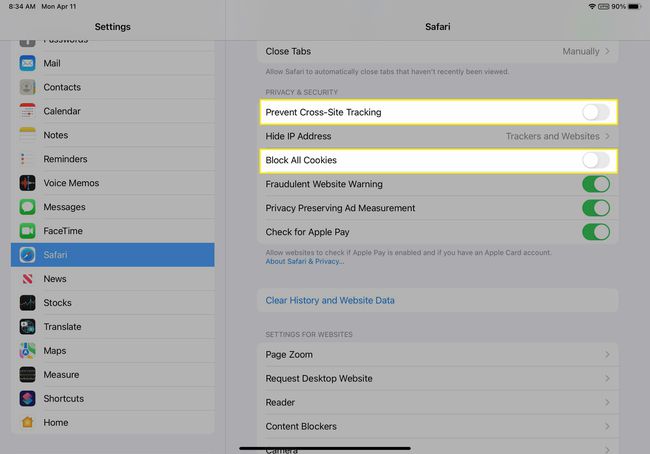
Druhým nejoblíbenějším prohlížečem pro iPad je Google Chrome. V Chrome pro iPad jsou soubory cookie ve výchozím nastavení povoleny a nelze je zakázat. Jedinou možností související se soubory cookie, kterou máte v prohlížeči Chrome, je rozhodnout se, zda chcete umožnit inzerentovi sledovat vás na různých webech. Toto je ve výchozím nastavení zakázáno, ale můžete to povolit přechodem na Nastavení > Chrome > přesunout Povolit sledování napříč weby posuvník na zapnuto/zelené.
Co jsou soubory cookie prohlížeče?
Jak již bylo zmíněno dříve, cookies jsou malé soubory, které webové stránky ukládají do webového prohlížeče vašeho zařízení, když stránku navštívíte. Tyto soubory mohou obsahovat nejrůznější informace, včetně vašich preferencí a historie daného webu. Soubory cookie pomáhají připojit se k platformám pro analýzu návštěvnosti webu a reklamním platformám a také usnadňují přihlašování, ukládání článků nebo produktů a umožňují webu dávat vám doporučení.
Většina lidí nechává na svých zařízeních povolené alespoň některé soubory cookie, protože procházení webu bez jakýchkoli souborů cookie ztěžuje práci, než je nutné. Mnoho lidí, kteří si uvědomují soukromí, však blokuje reklamní soubory cookie, protože vidí množství dat inzerenti se o nich a jejich online chování snaží shromažďovat informace jako rušivé (kvůli tomuto druhu použití, soubory cookie jsou postupně vyřazovány).
Pokud máte obavy o své online soukromí, máme pro vás články, které vám pomohou blokovat reklamy na vašem iPhonu a iPadu a poučit vás o tom Nastavení soukromí pro iPad a iPhone.
FAQ
-
Jak vymažu soubory cookie prohlížeče na iPadu?
Na odstranit soubory cookie ze Safari na iPadu, jít do Nastavení > Safari > Pokročilý > Údaje o webových stránkách. Na této obrazovce můžete odstranit soubory cookie a další data z jednotlivých stránek přejetím prstem doleva po jejich adrese URL a výběrem Vymazat. Případně klepněte na Odebrat všechna data webových stránek vymazat vše najednou.
-
Jak vymažu soubory cookie v prohlížeči Chrome pro iPad?
Data webových stránek v Chrome pro iPad můžete vymazat z aplikace. Vybrat Více (tři tečky) a potom klepněte na Dějiny. Vybrat Smazat údaje o prohlíženía poté se ujistěte Soubory cookie, data stránek má vedle sebe zaškrtnutí. Klepněte Smazat údaje o prohlížení znovu a poté potvrďte.
